So fahren Sie Windows herunter, wenn Sie den Laptopdeckel schließen
Verschiedenes / / August 15, 2021
Wenn wir unsere Laptops nicht benutzen, ist es unsere natürliche Tendenz, den Deckel zu schließen und zu denken, dass er Windows herunterfährt. Dies ist jedoch nicht der Fall, wenn Sie den Deckel wieder öffnen und Sie von Ihrem Startbildschirm-Login begrüßt werden. Dies ist ein ernstes Problem für viele Leute, die ihre Akkulaufzeit schonen und Windows herunterfahren möchten, wenn sie den Laptopdeckel schließen.
Windows hat seine eigenen Einstellungen, um zu definieren, welche Aktionen ausgeführt werden, wenn Sie den Deckel schließen. Standardmäßig ist es so konfiguriert, dass das Betriebssystem wieder aufgenommen wird, sodass es beim Öffnen des Deckels aktiviert wird und Sie es verwenden können, nachdem Sie sich mit Ihren Anmeldeinformationen angemeldet haben.
Einige Benutzer möchten diese Funktion jedoch nicht standardmäßig und möchten, dass ihr Laptop beim Schließen des Deckels herunterfährt. Dies wird als Deckelschließaktion bezeichnet. Wenn Sie sich also fragen, wie Sie dieses Standardverhalten ändern und so einstellen können, dass es beim Schließen heruntergefahren wird, hilft Ihnen dieser Artikel dabei.

Seiteninhalt
-
So fahren Sie Windows herunter, wenn Sie Ihren Laptop schließen
- Nichts tun:
- Schlaf:
- Überwintern:
- Abschalten:
- Schritte zum Herunterfahren von Windows, wenn Sie Ihren Laptop schließen
- Abschluss
So fahren Sie Windows herunter, wenn Sie Ihren Laptop schließen
Bevor wir mit der Konfiguration der Deckelschließaktionen beginnen können, müssen wir alle von Windows bereitgestellten Deckelschließaktionen kennenlernen.
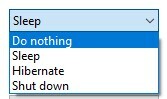
Nichts tun:
Nichts tun weist das Betriebssystem an, buchstäblich nichts zu tun, wenn Sie den Deckel Ihres Laptops schließen. Diese Aktion ist nützlich, wenn Sie Ihren Laptop ständig in Ihrem Haus oder Büro bewegen. Sie können den Deckel einfach schließen und der Vorgang läuft ohne Unterbrechung im Hintergrund. Dies kann auch hilfreich sein, wenn Sie ein externes Setup (Monitor, Tastatur und Maus) verwenden. So können Sie alle anschließen und den Deckel schließen und an Ihren externen Geräten weiterarbeiten.
Schlaf:
Dies ist das Standardverhalten in Windows zum Schließen des Laptopdeckels. Der Ruhezustand ist ein Zustand mit niedrigem Stromverbrauch, in dem die meisten Ihrer Prozesse angehalten und in den RAM verschoben werden. Dann werden alle Ihre Komponenten (CPU, GPU) in einen stromsparenden Zustand versetzt, um den Stromverbrauch zu reduzieren. Ihr Prozess wird jedoch nicht mehr ausgeführt. Wenn Sie beispielsweise ein Lied abgespielt haben, wird es angehalten, bis Sie Ihren Deckel öffnen und sich erneut anmelden.
Dies kann hilfreich sein, wenn Sie nicht möchten, dass sich der Computer ausschaltet, Sie aber gleichzeitig den Akkuverbrauch sparen möchten.
Moderne Prozessoren und Laptops können in einen sehr, sehr niedrigen Energieverbrauchszustand verfallen, wenn sie in den Ruhezustand versetzt werden. Dies könnte also eine ideale Option sein, wenn Sie moderne Notebooks oder Probooks von Anbietern wie Dell oder HP verwenden.
Überwintern:
Dies ist ein Zustand, in dem Windows alle derzeit geöffneten Anwendungen auf dem lokalen Laufwerk speichert und dann Ihren Computer vollständig herunterfährt. Auf diese Weise können Sie nach dem Zurückdrehen Ihres Computers sofort mit der Arbeit mit Ihren Dateien beginnen. Der einzige Nachteil ist, dass sowohl der Ruhezustand als auch die Wiederherstellung aus dem Ruhezustand einige Zeit in Anspruch nehmen. Manchmal kann die Wiederherstellung auch fehlschlagen und Sie verlieren Ihre nicht gespeicherte Arbeit.
Anzeige
Abschalten:
Dies ist die traditionelle Abschaltmethode, bei der Windows alle geöffneten Apps schließt (mit oder ohne sie zu speichern) und dann Ihren Computer vollständig herunterfährt. Der einzige Nachteil ist jedoch, dass Sie möglicherweise nicht gespeicherte Daten verlieren, wenn Sie den Deckel Ihres Laptops versehentlich schließen. Aber für jemanden, der vorsichtig ist, kann diese Aktion hilfreich sein. Wenn Sie also eine Person sind, die Ihren Laptop erst schließt, nachdem Sie alle Ihre Arbeiten abgeschlossen und gespeichert haben, können Sie diese Option problemlos verwenden.
Schritte zum Herunterfahren von Windows, wenn Sie Ihren Laptop schließen
Nachdem wir nun über die verschiedenen Aktionen zum Schließen des Deckels gesprochen haben, sehen wir uns an, wie Sie sie in Windows ändern können, um Ihren Laptop herunterzufahren.
- Klicken Sie auf den Start-Button und geben Sie "lid" ein
- Klicken Sie in den Ergebnissen auf die Option "Ändern, was das Schließen des Deckels bewirkt".

- Jetzt müssen Sie in der Systemsteuerung Herunterfahren auswählen, wo es heißt "Wenn ich den Deckel schließe"

- Sie können je nach Bedarf sowohl „Akkubetrieb“ als auch „Angeschlossen“ auswählen.
- Klicken Sie auf Änderungen speichern.
Jetzt können Sie alle Ihre Werke einfach speichern und schließen und sehen, ob der Laptop beim Schließen des Deckels herunterfährt. Beim Öffnen sollte das Herunterfahren angezeigt werden.
Anzeige
In diesem Menü können Sie auch die Aktionen für das Drücken der Einschalttaste und der Sleep-Taste festlegen. Sie können beispielsweise die Ruhezustandsoption für Ihren Netzschalter und eine Energiesparoption für Ihren Ruhezustandsschalter festlegen.
Abschluss
Wie Sie sehen können, ist es sehr einfach, den Laptop beim Schließen des Deckels herunterzufahren. Sie können die Option für verschiedene oben genannte Aktionen auch anpassen. Aber ich würde dir raten, es nicht zum Herunterfahren einzustellen. Denn in den meisten Fällen können nicht gespeicherte Daten verloren gehen, weil Sie versehentlich den Deckel Ihres Laptops geschlossen haben. Ich ziehe es vor, es im Akkubetrieb in den Ruhezustand zu versetzen und nichts zu tun, wenn es eingesteckt ist. Ihr Arbeitsablauf kann jedoch variieren, und Sie können immer nach Ihren Bedürfnissen auswählen.



